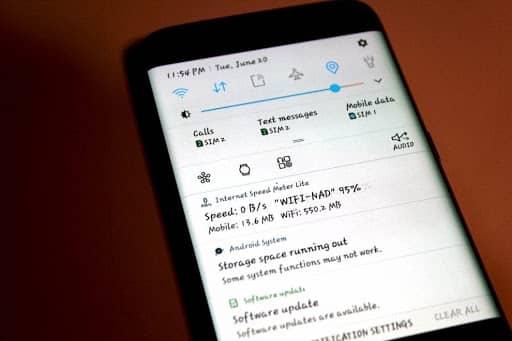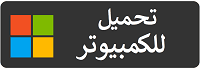في هذه المقالة سوف نتطرق إلى كيفية اضافة خطوط للاندرويد عربية و إنجليزية بدون روت بسهولة و كيفية تحميل واستعمال ifont برنامج تغيير الخطوط للاندرويد بدون روت مجانا
هل سبق لك أن انتبهت إلى عدد المصادر المختلفة التي نظرت إليها على مدار اليوم؟ المصادر موجودة على الإنترنت ، في المستندات التي تقرأها ، في جميع التطبيقات التي تستخدمها ، وبالطبع على هاتفك الذكي. في بعض الأحيان ، يمكن أن يكون خطًا معينًا عاملاً محددًا فيما إذا اخترت قراءة المحتوى أو استخدام تطبيق معين أم لا.
تأتي هواتف أندرويد بخط افتراضي مدمج. إذا لم تعجبك ، فلا داعي للتوقف عن استخدام هاتفك. خاصة أنه على نظام Android ، يمكنك بسهولة تغييره وتثبيت خط آخر تريده. تعرف على جميع الطرق التي يمكنك استخدامها لتثبيت خطوط جديدة على هاتف أندرويد الذكي الخاص بك.
كيفية تغيير الخط الافتراضي على جهاز أندرويد الخاص بك
أسهل طريقة لتغيير الخطوط على جهاز أندرويد الخاص بك هي استخدام الخيار المدمج للقيام بذلك. لسوء الحظ ، إذا كنت تستخدم نظام Android نظيفًا أو “أساسيًا” مثل هاتف Pixel ، فلن يكون هذا الخيار متاحًا وسيتعين عليك الاعتماد على طرق أخرى لتغيير خطك. ومع ذلك ، تسمح لك العديد من الأجهزة مثل Samsung و LG و HTC بتغيير الخط من خلال إعدادات الهاتف الذكي.
سيختلف المسار الدقيق لتغيير الخط الافتراضي على جهاز أندرويد الخاص بك اعتمادًا على العلامة التجارية لهاتفك الذكي. للبدء ، افتح تطبيق “الإعدادات” على هاتفك. في بعض الهواتف ، ستجد خيار تغيير الخط في شاشة العرض> نمط الخط ، بينما تسمح لك الطرز الأخرى بتنزيل وتثبيت خطوط جديدة باتباع المسار العرض > الخطوط > تنزيل.
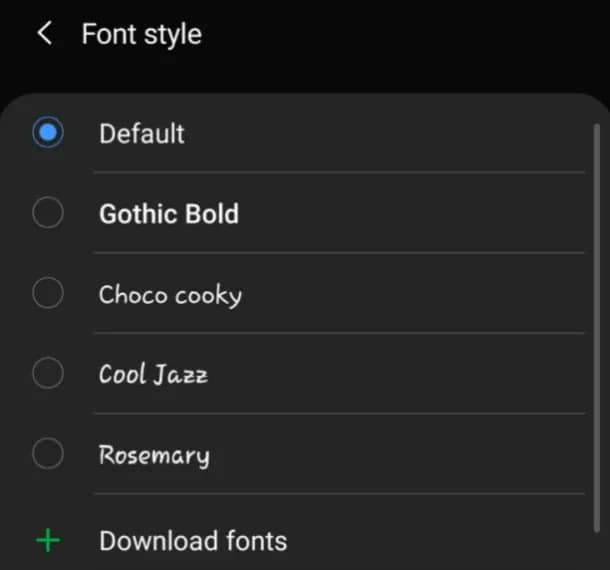
ألق نظرة على إعدادات هاتفك الذكي ومعرفة ما إذا كان أي من هذه الخيارات متاحًا لك.
كيفية اضافة خطوط للاندرويد عربية و إنجليزية خطوط جديدة باستخدام iFont
إذا جربت الطريقة المدمجة ولم تنجح معك ، فإن الشيء التالي الذي يجب تجربته هو تثبيت تطبيق جهة خارجية يسمى iFont والذي يسمح لك بتغيير خطوط التثبيت على جهاز أندرويد. iFont هو تطبيق يسمح لك بتغيير خط أندرويد الافتراضي الخاص بك واستخدام خط مخصص من اختيارك. بمجرد تثبيت الخط ، سيقوم iFont بتغييره في كل مكان داخل نظام تشغيل هاتفك الذكي (نظام التشغيل).
يعمل iFont بشكل مختلف اعتمادًا على ما إذا كان هاتفك الذكي متجذرًا أم لا. تجذير هاتفك هو إجراء يمنحك مزيدًا من التحكم في جهاز أندرويد الخاص بك ويسمح لك بإجراء إعدادات مثل إزالة bloatware المثبتة مسبقًا من هاتفك لتحرير الذاكرة ، أو تثبيت وتشغيل التطبيقات التي تتطلب امتيازات خاصة.
كيفية استخدام iFont على هاتف ذكي لا يحتوي على صلاحيات الروت
حتى إذا لم يكن هاتفك متجذرًا ، يمكنك تجربة iFont ومعرفة ما إذا كان يمكنك استخدامه لتثبيت الخطوط على جهاز أندرويد.
1- قبل استخدام التطبيق ، تأكد من تمكين عمليات التثبيت من مصادر غير معروفة على هاتفك. للقيام بذلك ، اتبع المسار الإعدادات > الأمان > تثبيت التطبيق> التثبيتات من مصدر غير معروف ، ثم اختر iFont > السماح لتمكينه.
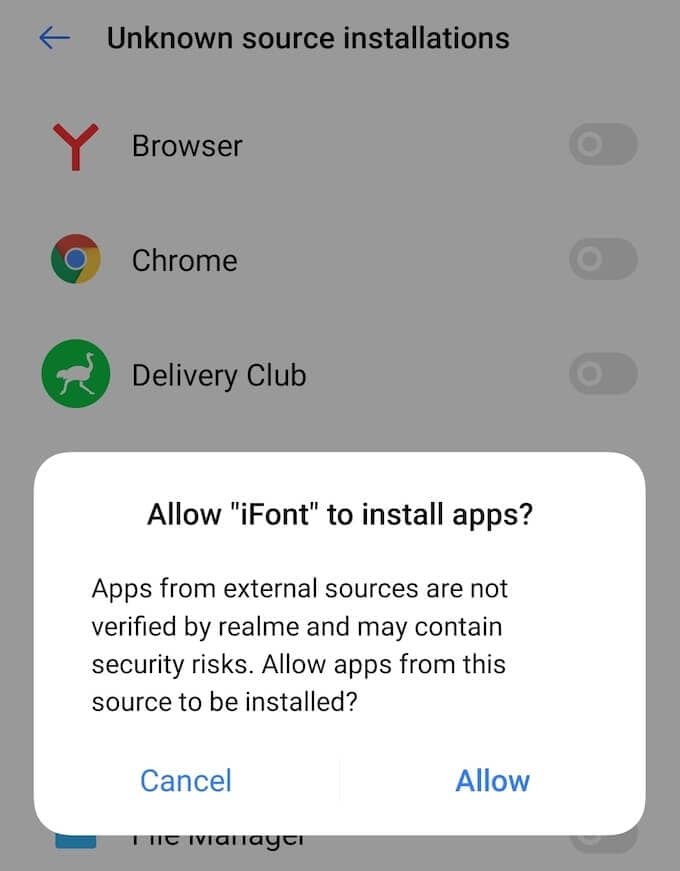
2- الخطوة التالية هي فتح التطبيق واختيار الخط الذي تريده. يمكنك استخدام علامة التبويب الموصى بها أو بحث للقيام بذلك.
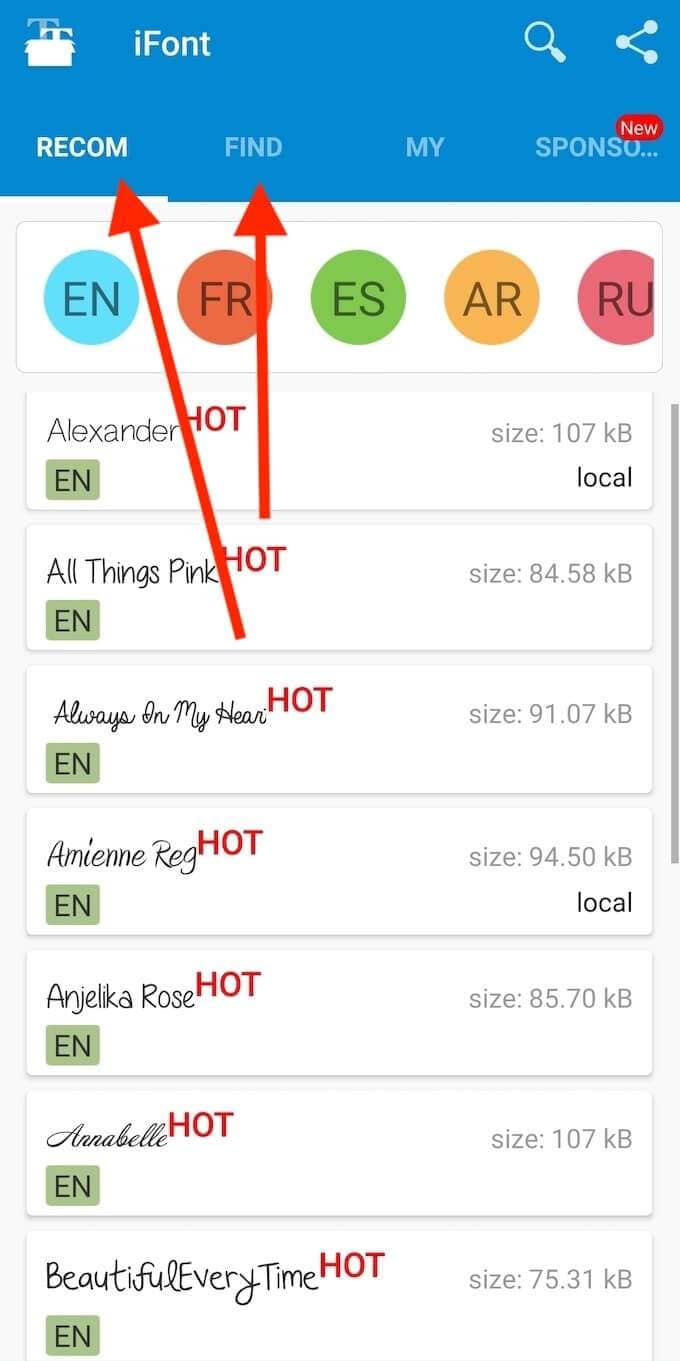
3- حدد الخط الذي تفضله أكثر. ثم حدد تنزيل.
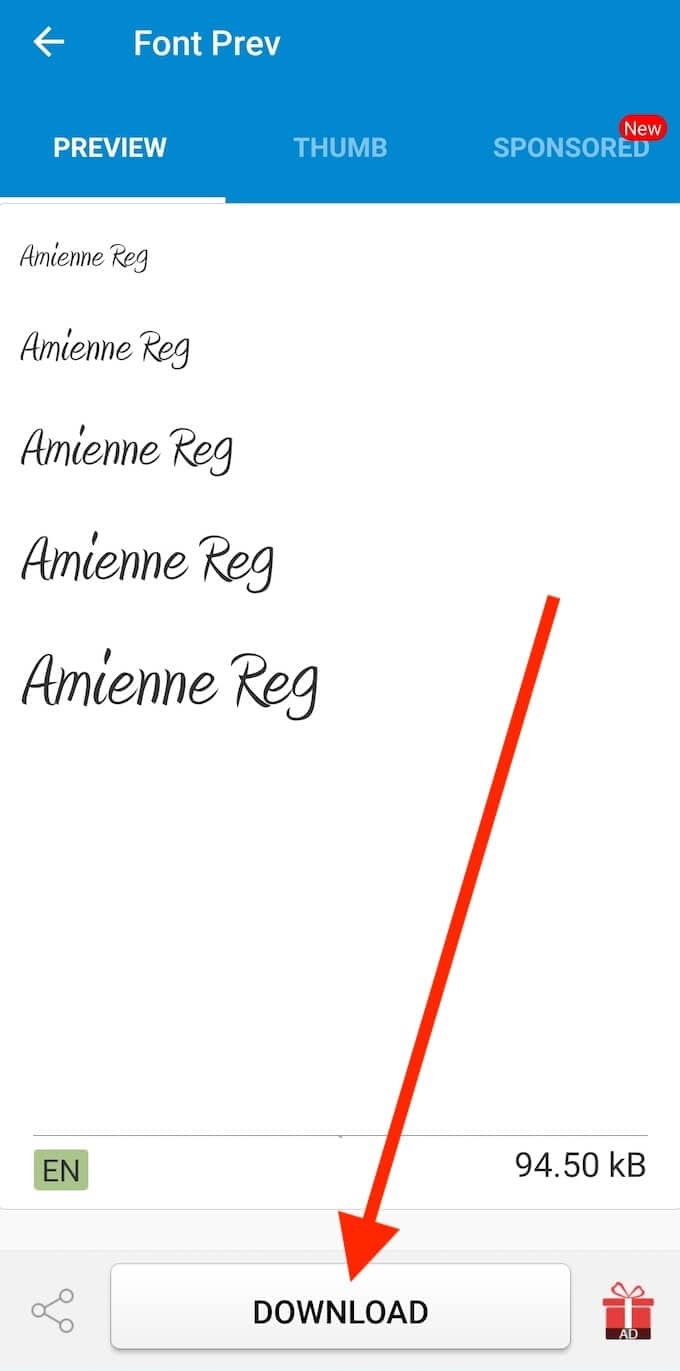
4- ستظهر لك رسالة منبثقة على هاتفك عند اكتمال التنزيل. حدد SET
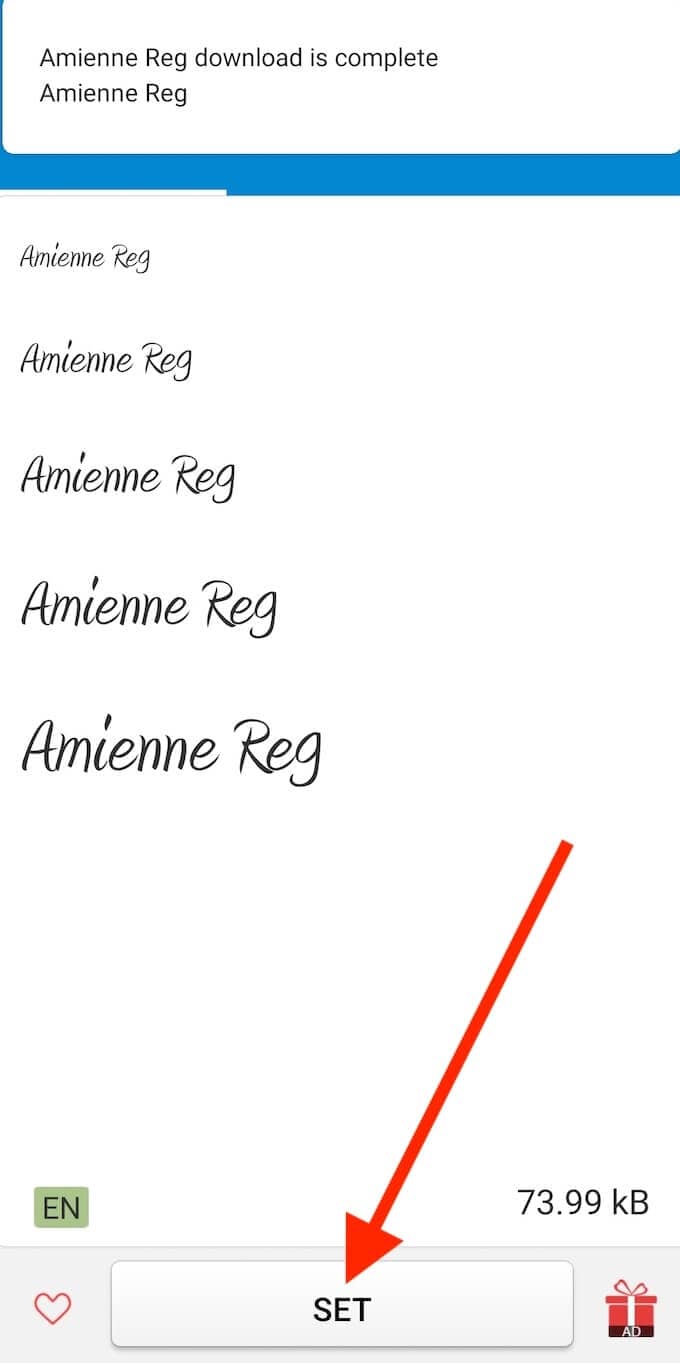
5- عند استخدام iFont لأول مرة ، سيطلب منك التطبيق اتباع التعليمات قبل تغيير الخط على هاتفك الذكي. يمكنك اختيار قراءته أو تخطيه..
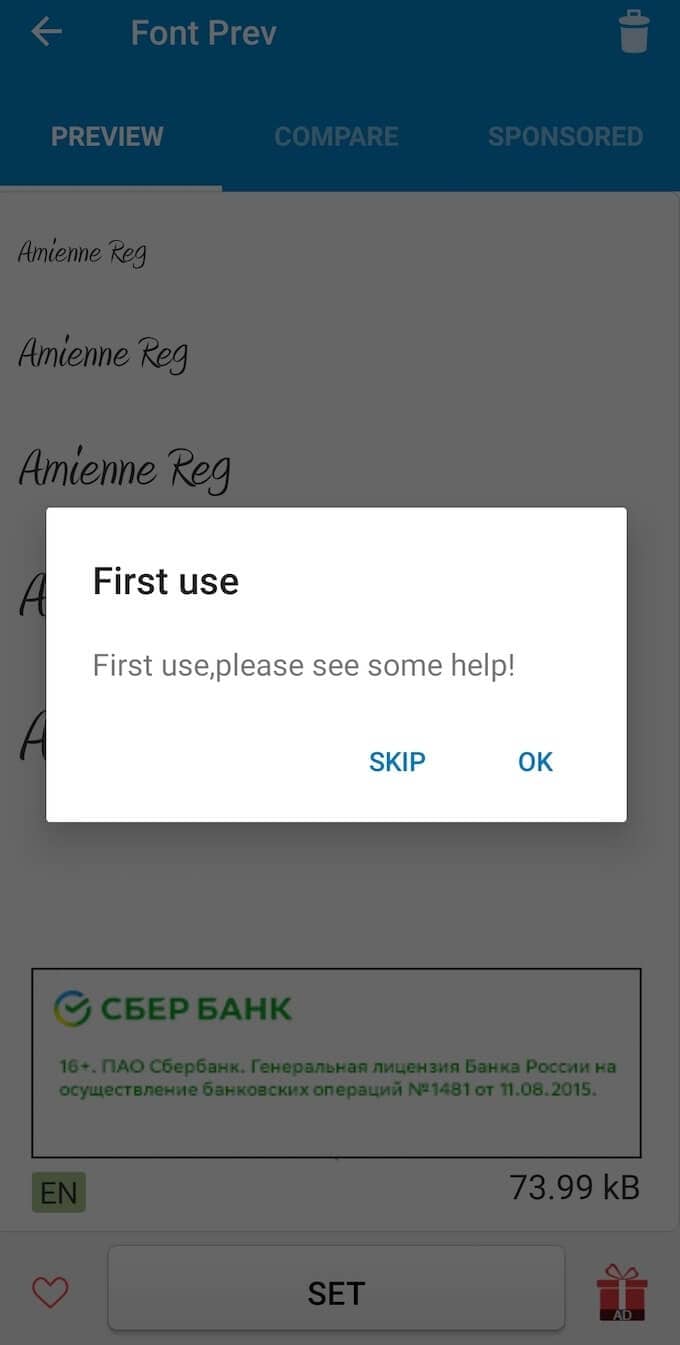
ستغير بعض الهواتف الذكية الخط على الفور. إذا لم يحدث ذلك ، فاتبع المسار الإعدادات > العرض > الخط للتبديل يدويًا إلى الخط الذي قمت بتنزيله للتو.
مقالات مشابهة :
طريقة عمل داونجريد للاندرويد
كيفية تنزيل و إضافة اللغة العربية للاندرويد بدون روت
كيفية تصوير شاشة فيديو للاندرويد
طريقة إخفاء الصور في هاتف أندرويد
كيفية توفير مساحة للاندرويد
كيفية استخدام iFont على هاتف ذكي به صلاحيات الروت
بالنسبة لبعض الهواتف الذكية وكيفية اضافة خطوط للاندرويد ، يحتاج iFont إلى إذن خاص لتثبيت خط المصنع وتغييره. هذه ليست مشكلة للمستخدمين الذين سبق لهم عمل روت لهواتفهم الذكية. إذا كنت تستخدم أندرويد متجذرًا وتم تمكين تثبيتات مصدر غير معروف ، فإليك كيفية استخدام التطبيق لتثبيت خطوط مخصصة على جهاز أندرويد.
1- قم بتنزيل وفتح تطبيق iFont. ثم حدد الخط الذي ترغب في استخدامه.
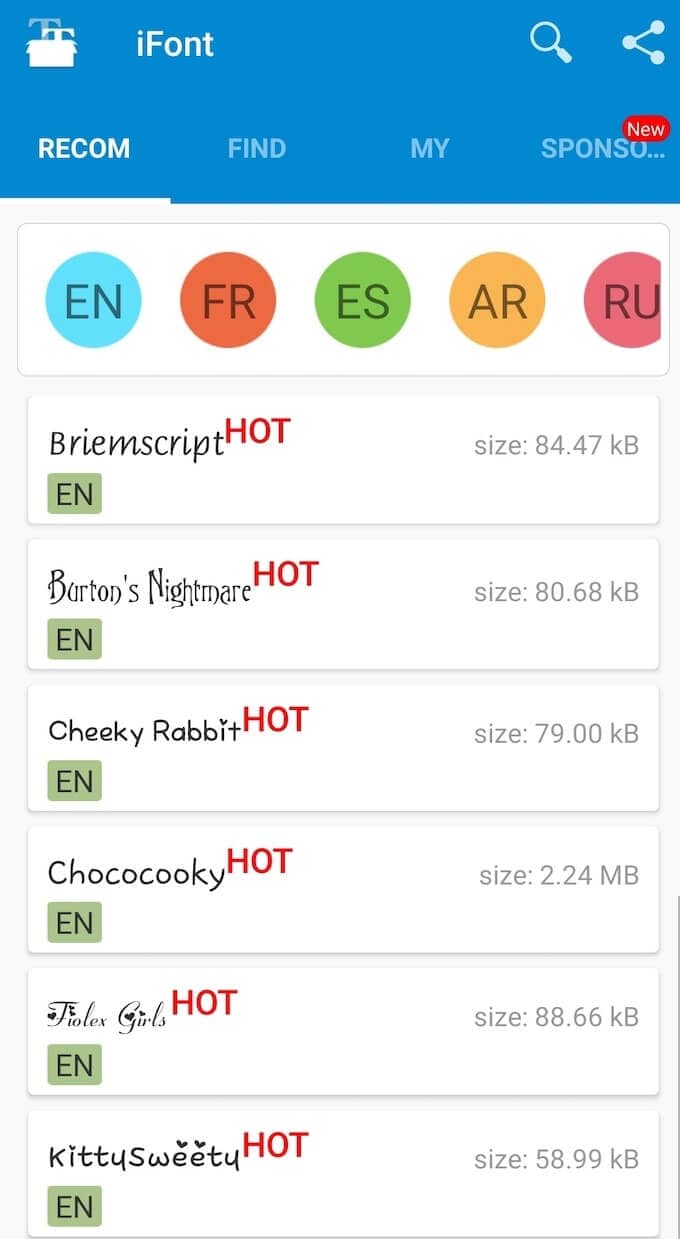
2- في صفحة الخط المطلوب ، حدد تنزيل في أسفل الشاشة.

3- بمجرد اكتمال التنزيل ، حدد Set.
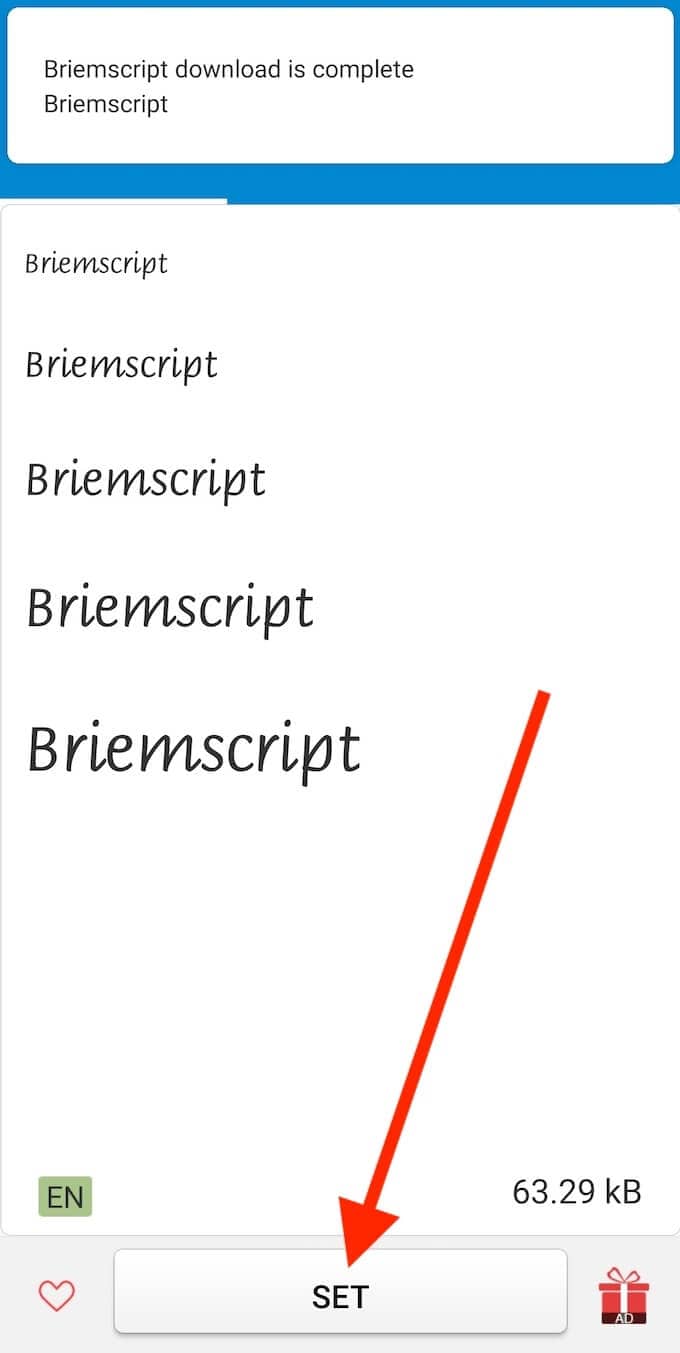
سترى رسالة منبثقة تخبرك أن iFont يطلب أذونات المستخدم المتميز. بعد قبول الطلب ، يجب أن يتغير الخط الخاص بك. إذا لم يحدث ذلك ، فاتبع المسار الإعدادات > العرض > الخط للتبديل يدويًا إلى الخط الذي قمت بتنزيله للتو كيفية اضافة خطوط للاندرويد.
قم بتثبيت خطوط جديدة على أندرويد باستخدام Action Launcher
إذا فشلت جميع الطرق الموضحة أعلاه ، يمكنك محاولة استخدام مشغل تابع لجهة خارجية لتغيير خط المصنع على أندرويد. وتتمثل وظيفتها الرئيسية في منحك مزيدًا من التحكم في واجهة المستخدم وتخطيط الشاشة الرئيسية لهاتفك الذكي.
سيسمح لك المشغل أيضًا باستخدام خط مخصص بدلاً من الخط الافتراضي. الجانب السلبي الوحيد هو أن الخط المعدل سيؤثر فقط على واجهة المستخدم الرئيسية ، مما يعني أنه لن يغير الخط داخل التطبيقات التي تستخدمها.
هناك عدد قليل من مشغلات الطرف الثالث المختلفة التي يمكنك تجربتها ، بما في ذلك Action Launcher. إنه تطبيق مجاني يدعم العديد من الخطوط المخصصة. إليك كيفية استخدامه لتثبيت خط جديد على جهاز أندرويد.
كيفية اضافة خطوط للاندرويد عربية و إنجليزية
1- قم بتنزيل وتثبيت Action Launcher من متجر Google Play.
2- سيطلب منك Action Launcher مراجعة جميع خيارات التخصيص أولاً ومنحك الإذن لتغيير المشغل الافتراضي الخاص بك. حدد تم عند الانتهاء.
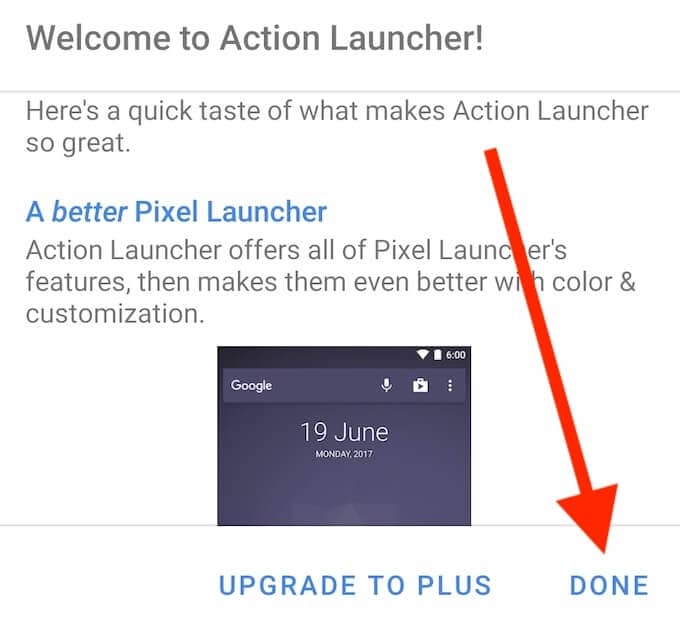
3- الآن سترى أيقونة Action Launcher Settings على شاشتك الرئيسية. حدد إعدادات الإجراء.
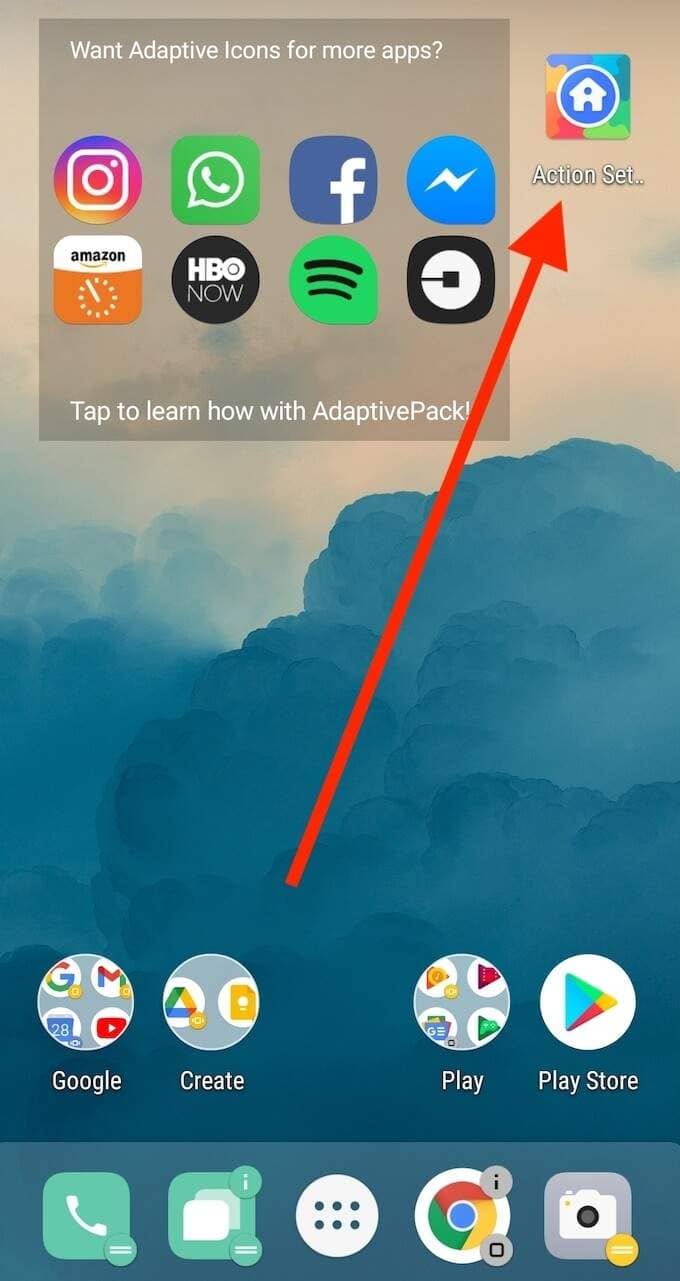
4- حدد المظهر.
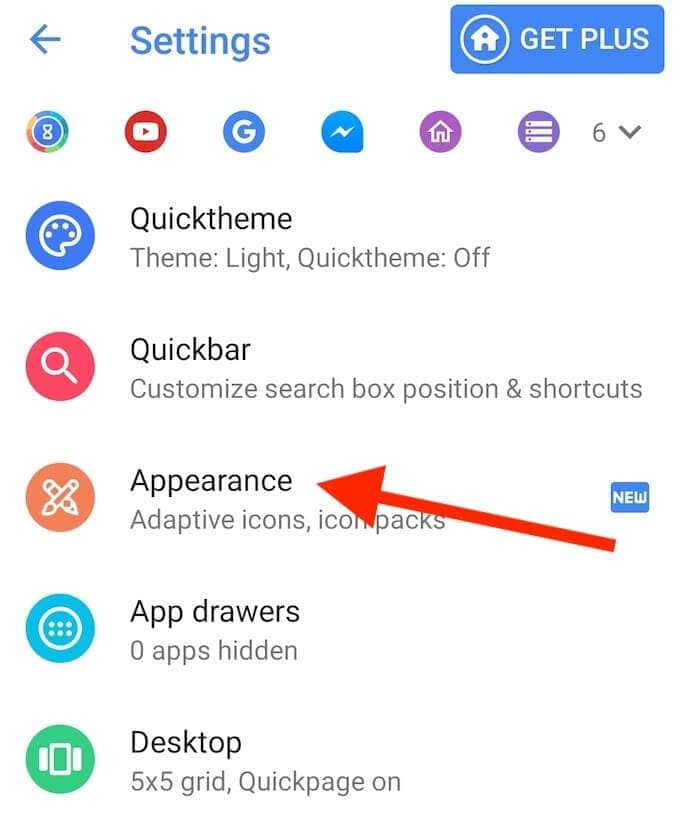
5- حدد الخط لتغيير الخط الافتراضي على هاتفك الذكي. اختر الخط الذي تريده من القائمة.
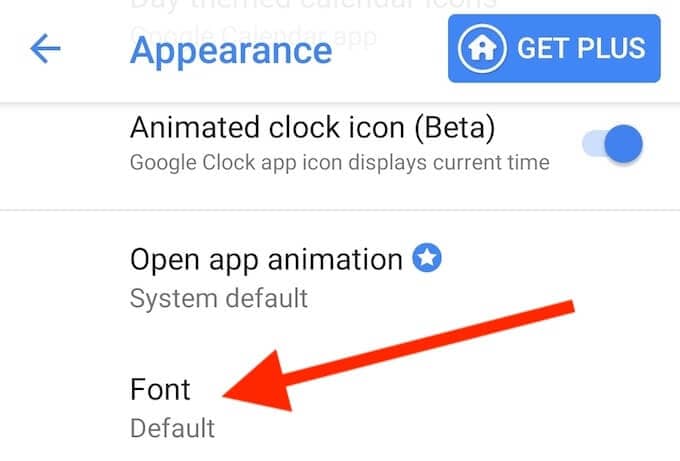
سيقوم Action Launcher تلقائيًا بتطبيق الخط الذي حددته على واجهة المستخدم الرئيسية الخاصة به.
كيفية اضافة خطوط للاندرويد لتخصيص جهاز أندرويد الخاص بك
الميزة الرئيسية لهاتف أندرويد الذكي هي مدى قابليته للتخصيص. يمكنك ضبط هاتفك وتغييره حسب رغبتك ، وصولاً إلى أدق التفاصيل ، مثل الخط. على الرغم من أن الشركات المصنعة المختلفة لديها مسارات مختلفة ستحتاج إلى اتباعها ، ستجد بالتأكيد طريقة لتثبيت الخطوط المخصصة على جهاز أندرويد الخاص بك بعد تجربة الطرق المختلفة التي وصفناها في هذه المقالة.
هل سبق لك أن حاولت تغيير خط المصنع على جهاز أندرويد الخاص بك؟ ما الطريقة (أو الطرق) التي اخترتها للقيام بذلك؟ شارك تجربتك مع تخصيص هاتفك الذكي في قسم التعليقات أدناه.

إسمي أحمد أنا من المغرب ، أنا شخص صانع ألعاب أندرويد و كذلك للكمبيوتر، قررت إنشاء هذا الموقع لكي اشارك معكم العابي وذلك الألعاب التي لعبتها او أحببتها ، وذلك لكي اشارك معكم تجاربي !